Q&Aナンバー【4306-8692】更新日:2011年5月24日
このページをブックマークする(ログイン中のみ利用可)
[Windows Vista] CD/DVDドライブのドライバを再インストールする方法を教えてください。
| 対象機種 | すべて |
|---|---|
| 対象OS |
|
 質問
質問
Windows Vistaで、CD/DVDドライブのドライバを再インストールする方法を教えてください。
 回答
回答
CD/DVDドライブのドライバは、デバイスマネージャからドライバを削除することで再インストールできます。

ハードウェアの問題や、Windowsのシステム上の問題によって、CD/DVDドライブが認識できてない場合は、ドライバを削除すると再インストールできません。
その場合は、修理またはリカバリが必要になります。
CD/DVDドライブに、問題がないかどうかを確認するには、次のQ&Aをご覧ください。
 CD-ROMやDVD-ROMが認識されないときの対処方法を教えてください。(新しいウィンドウで表示)
CD-ROMやDVD-ROMが認識されないときの対処方法を教えてください。(新しいウィンドウで表示)

FMV-BIBLO MGシリーズやLOOXシリーズをお使いの場合は、CD/DVDドライブをパソコンにしっかりと接続してから操作してください。
再インストールする手順は、次のとおりです。

お使いの環境によっては、表示される画面が異なります。

ハードウェアの問題や、Windowsのシステム上の問題によって、CD/DVDドライブが認識できてない場合は、ドライバを削除すると再インストールできません。
その場合は、修理またはリカバリが必要になります。
CD/DVDドライブに、問題がないかどうかを確認するには、次のQ&Aをご覧ください。
 CD-ROMやDVD-ROMが認識されないときの対処方法を教えてください。(新しいウィンドウで表示)
CD-ROMやDVD-ROMが認識されないときの対処方法を教えてください。(新しいウィンドウで表示)
FMV-BIBLO MGシリーズやLOOXシリーズをお使いの場合は、CD/DVDドライブをパソコンにしっかりと接続してから操作してください。
再インストールする手順は、次のとおりです。

お使いの環境によっては、表示される画面が異なります。
- 起動しているアプリケーションがある場合は、終了します。
- 「スタート」ボタン→「コントロールパネル」の順にクリックします。
「コントロールパネル」が表示されます。 - 「システムとメンテナンス」をクリックします。
表示がない場合は、次の手順に進みます。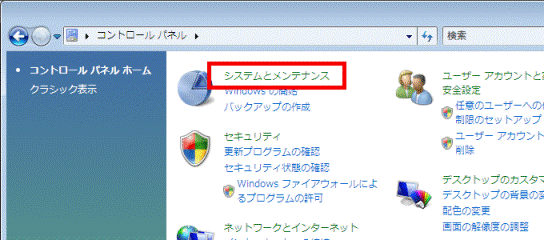
- 「デバイスマネージャ」をクリックします。

「ユーザーアカウント制御」が表示された場合は、「続行」ボタンをクリックします。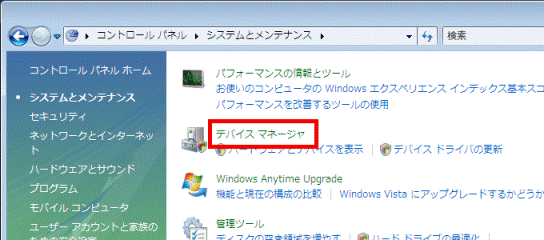
「デバイスマネージャ」が表示されます。 - 「DVD/CD-ROMドライブ」の左側にある「+」をクリックします。
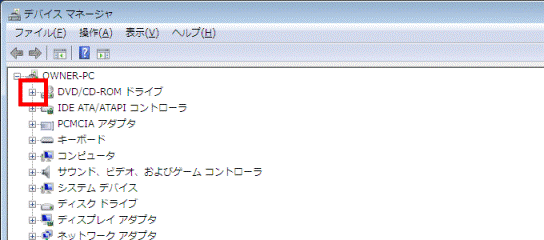
「DVD/CD-ROMドライブ」の下にCD/DVDドライブ名が表示されます。 - 表示されたCD/DVDドライブを右クリックし、表示されるメニューから「削除」をクリックします。
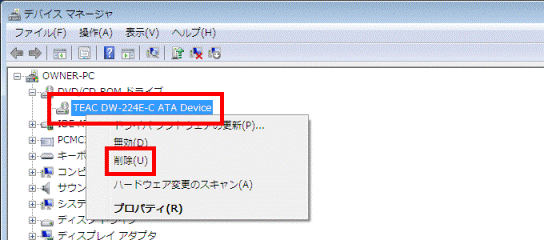
(CD/DVDドライブ名はお使いの機種によって異なります)
「デバイスのアンインストールの確認」が表示されます。 - 「OK」ボタンをクリックします。
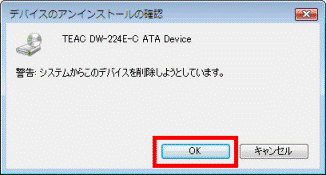
- CD/DVDドライブ名の表示がデバイスマネージャから消えたことを確認します。
- 「×」ボタンをクリックして、画面を閉じます。
- 「スタート」ボタン→「
 」ボタン→「再起動」の順にクリックします。
」ボタン→「再起動」の順にクリックします。
パソコンが再起動します。 - 再起動後、画面の右下に「デバイスドライバソフトウェアをインストールしています」と表示されたら、パソコンを操作しないでしばらく待ちます。

- 「デバイスドライバソフトウェアが正しくインストールされました。」と表示されたら、インストールは完了です。
CD/DVDドライブが正しく動作することを確認します。



